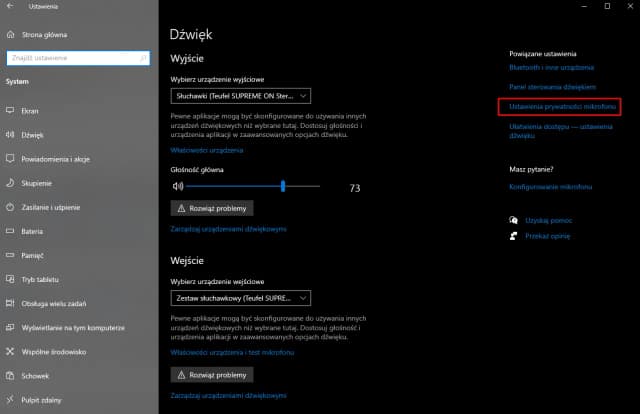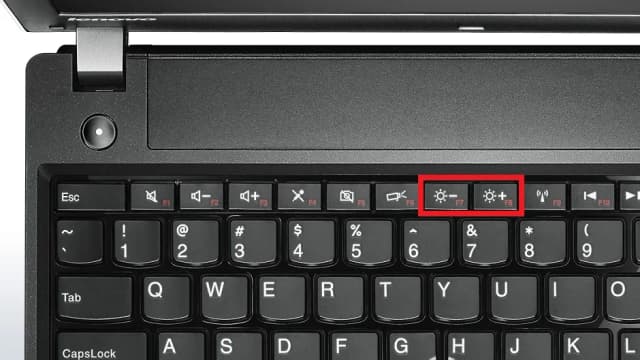Aby włączyć mikrofon w laptopie Acer, wystarczy wykonać kilka prostych kroków. Wiele osób napotyka trudności z dźwiękiem, co może być frustrujące, zwłaszcza podczas ważnych rozmów lub spotkań online. W tym artykule przedstawimy, jak skutecznie aktywować mikrofon, aby uniknąć problemów z dźwiękiem.
Proces ten jest łatwy i można go wykonać w kilku prostych krokach, które omówimy w dalszej części. Dodatkowo, podpowiemy, jak korzystać ze skrótów klawiszowych oraz co zrobić, gdy napotkasz problemy z działaniem mikrofonu.
Kluczowe wnioski:
- Aby włączyć mikrofon, należy przejść do ustawień dźwięku na pasku zadań.
- Można użyć skrótów klawiszowych, takich jak Fn + F9, aby szybko aktywować mikrofon.
- W przypadku problemów z dźwiękiem, warto sprawdzić ustawienia prywatności oraz zewnętrzne urządzenia podłączone do laptopa.
- Możliwość dostosowania poziomu głośności mikrofonu pozwala na optymalizację jakości dźwięku.
Jak włączyć mikrofon w laptopie Acer i uzyskać dźwięk
Aby włączyć mikrofon w laptopie Acer, musisz wykonać kilka prostych kroków. Proces ten jest kluczowy, aby móc korzystać z funkcji audio w aplikacjach takich jak Skype czy Zoom. W pierwszej kolejności, na pasku zadań, znajdź ikonę ustawień dźwięku, która znajduje się zwykle w prawym dolnym rogu ekranu, obok zegara. Kliknij ją prawym przyciskiem myszy, a następnie wybierz opcję „Ustawienia dźwięku”.
Następnie przejdź do sekcji „Wejście” lub „Wejście audio”. Tam znajdziesz listę dostępnych mikrofonów, takich jak „Wewnętrzny mikrofon” lub „Mikrofon wbudowany”. Aby aktywować mikrofon, przesuń suwak obok wybranego mikrofonu na pozycję „Włączone”. Możesz również dostosować poziom głośności mikrofonu, aby uzyskać lepszą jakość dźwięku. Pamiętaj, aby upewnić się, że mikrofon nie jest wyłączony w ustawieniach systemowych.
Krok po kroku: Włączanie mikrofonu w ustawieniach dźwięku
W pierwszym kroku, kliknij na ikonę ustawień dźwięku na pasku zadań. Następnie, w oknie, które się otworzy, przejdź do zakładki „Wejście”. Wybierz mikrofon, który chcesz używać, a następnie upewnij się, że jest on włączony. Przesunięcie suwaka na „Włączone” to kluczowy krok, który pozwoli na aktywację mikrofonu. Jeśli chcesz, możesz także dostosować głośność mikrofonu, aby dostosować go do swoich potrzeb.
Jak używać skrótów klawiszowych do aktywacji mikrofonu
W laptopach Acer istnieje wiele skrótów klawiszowych, które umożliwiają szybkie włączenie lub wyłączenie mikrofonu. Dzięki tym skrótom można zaoszczędzić czas, unikając konieczności przeszukiwania ustawień systemowych. W większości modeli Acer, klawisze Fn + F9 są używane do aktywacji mikrofonu. Jednak w niektórych modelach mogą być stosowane inne kombinacje, takie jak Fn + F4 lub Fn + F8, w zależności od konkretnego modelu laptopa.
Aby skorzystać ze skrótów, wystarczy jednocześnie nacisnąć odpowiednie klawisze, co natychmiastowo włączy lub wyłączy mikrofon. Pamiętaj, że niektóre modele mogą mieć dodatkowe funkcje, które można znaleźć w dokumentacji użytkownika. Warto również sprawdzić, czy skrót działa, ponieważ w przypadku pewnych ustawień systemowych może być konieczne jego włączenie w opcjach.
| Model laptopa | Skrót klawiszowy |
| Acer Aspire 5 | Fn + F9 |
| Acer Swift 3 | Fn + F4 |
| Acer Predator Helios 300 | Fn + F8 |
| Acer TravelMate P2 | Fn + F9 |
Sprawdzenie ustawień prywatności dla aplikacji korzystających z mikrofonu
Aby upewnić się, że aplikacje mogą korzystać z mikrofonu, należy sprawdzić ustawienia prywatności w systemie operacyjnym. W systemie Windows 10 przejdź do ustawień, klikając ikonę zębatki w menu Start, a następnie wybierz „Prywatność”. W sekcji „Mikrofon” upewnij się, że opcja „Zezwalaj aplikacjom na dostęp do mikrofonu” jest włączona. Następnie sprawdź listę aplikacji, które mają dostęp do mikrofonu, i upewnij się, że te, z których chcesz korzystać, są aktywne.
Warto również zwrócić uwagę na aplikacje, które mogą blokować dostęp do mikrofonu, takie jak programy zabezpieczające czy inne oprogramowanie. Jeśli zauważysz, że mikrofon nie działa w konkretnej aplikacji, sprawdź jej ustawienia, aby upewnić się, że ma ona odpowiednie uprawnienia.
Jak zidentyfikować i usunąć zewnętrzne zakłócenia dźwięku
Wiele czynników zewnętrznych może wpływać na działanie mikrofonu, w tym hałas otoczenia oraz różne urządzenia podłączone do laptopa. Aby zidentyfikować źródła zakłóceń, zwróć uwagę na otoczenie, w którym korzystasz z mikrofonu. Głośne dźwięki, takie jak muzyka, rozmowy czy dźwięki z urządzeń elektronicznych, mogą znacznie obniżać jakość dźwięku. Dodatkowo, sprawdź, czy nie masz podłączonych zewnętrznych mikrofonów lub słuchawek, które mogą powodować konflikty.
Usunięcie zakłóceń może być tak proste, jak zmiana miejsca, w którym korzystasz z mikrofonu, lub wyciszenie głośnych urządzeń. W przypadku korzystania z laptopa w cichym otoczeniu, możesz zauważyć znaczną poprawę jakości dźwięku. Oto kilka typowych urządzeń, które mogą powodować zakłócenia:
- Głośniki Bluetooth
- Inne mikrofony podłączone do laptopa
- Urządzenia elektroniczne, takie jak wentylatory czy klimatyzatory
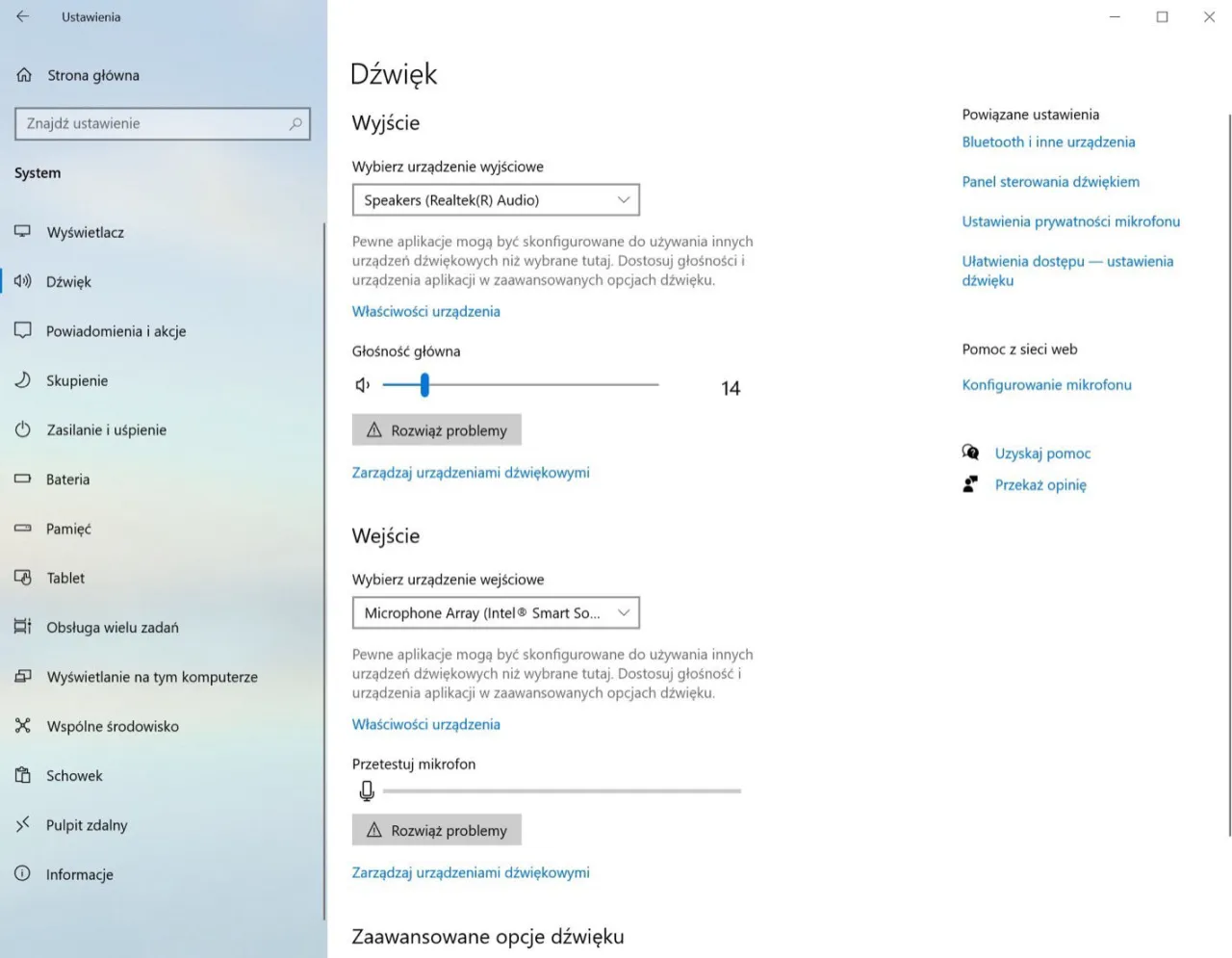
Dostosowanie ustawień mikrofonu dla lepszej jakości dźwięku
Aby uzyskać lepszą jakość dźwięku z mikrofonu w laptopie Acer, ważne jest, aby dostosować jego ustawienia. Możesz to zrobić, przechodząc do sekcji „Ustawienia dźwięku” na pasku zadań. W zakładce „Wejście” znajdziesz suwak głośności mikrofonu, który pozwala na regulację poziomu dźwięku. Ustawienie odpowiedniego poziomu głośności jest kluczowe, aby uniknąć przesterowania lub zbyt cichego dźwięku. Dodatkowo, można również dostosować czułość mikrofonu, co pozwoli na lepsze wychwytywanie dźwięków z otoczenia.
Warto pamiętać, że różne zastosowania wymagają różnych ustawień. Na przykład, jeśli używasz mikrofonu do nagrywania podcastów, możesz chcieć ustawić go na wyższą czułość, aby uchwycić subtelniejsze dźwięki. Z kolei w przypadku głośnych otoczeń, takich jak podczas grania w gry, lepiej jest obniżyć czułość, aby zminimalizować hałas tła. Dostosowanie tych ustawień pomoże w osiągnięciu optymalnej jakości dźwięku w zależności od Twoich potrzeb.
Optymalizacja poziomu głośności i czułości mikrofonu
Aby zoptymalizować poziom głośności i czułość mikrofonu, zacznij od przejścia do sekcji „Ustawienia dźwięku” w systemie. Znajdź suwak głośności mikrofonu i dostosuj go, aby uzyskać odpowiedni poziom dźwięku. Zwróć uwagę na wskaźnik poziomu dźwięku, który pokazuje, czy mikrofon działa w odpowiednich granicach. Jeśli masz wrażenie, że dźwięk jest zbyt cichy, zwiększ czułość mikrofonu, ale pamiętaj, aby nie przesadzić, ponieważ może to prowadzić do przesterowania. Regularne testowanie ustawień w różnych warunkach pomoże znaleźć idealne wartości dla Twojego mikrofonu.
Jak poprawić jakość dźwięku mikrofonu w trudnych warunkach
W sytuacjach, gdy korzystasz z mikrofonu w laptopie Acer w hałaśliwym otoczeniu, istnieją dodatkowe techniki, które mogą poprawić jakość dźwięku. Rozważ użycie filtrów audio dostępnych w oprogramowaniu do nagrywania lub podczas transmisji na żywo. Dzięki filtracji szumów i echo możesz znacząco zredukować niepożądane dźwięki tła, co sprawi, że Twój głos będzie bardziej wyraźny i zrozumiały. Programy takie jak Adobe Audition lub OBS Studio oferują zaawansowane opcje, które pozwalają na dostosowanie ustawień dźwięku do specyficznych warunków nagrywania.
Dodatkowo, warto zainwestować w zewnętrzny mikrofon lub akcesoria, takie jak osłony przeciwwiatrowe, które mogą pomóc w eliminacji niepożądanych dźwięków. Użycie statywu do mikrofonu również może poprawić stabilność i jakość nagrania, eliminując drgania, które mogą występować podczas rozmowy. Te proste zmiany mogą znacząco wpłynąć na jakość Twoich nagrań i transmisji, co jest szczególnie ważne w kontekście profesjonalnych zastosowań, takich jak podcasting czy wideokonferencje.